东芝复印机怎么使用自带USB口打印U盘内的文件?
发布时间:2015-10-08 来源:查字典编辑
摘要:公司里面有一台东芝复印机,自带usb口,可以识别u盘,而且查看系统设置里面也发现可以选择通过usb口打印的内容,但是自己把WORD文件复制到...
公司里面有一台东芝复印机,自带usb口,可以识别u盘,而且查看系统设置里面也发现可以选择通过usb口打印的内容,但是自己把WORD文件复制到U盘里面却无法打印,甚至无法在、找到文件,这是怎么回事呢
首先,说明一点就是,本分享适用于:东芝 e-studio 255/305/305s/355/355s/455/455s复印机。
1、上述复印机的usb可以直接通过u盘打印的格式为PDF或者.xps等其他等特殊格式,所以我们的思路为 把你现在的文件转换为PDF格式
Ps:其他型号的复印机本人尚未使用研究,本文也可以作为参考

2、这里我使用金山WPS软件作为编辑软件,以此为示例,当然如果您使用的是微软的office系列,也是可以办到的
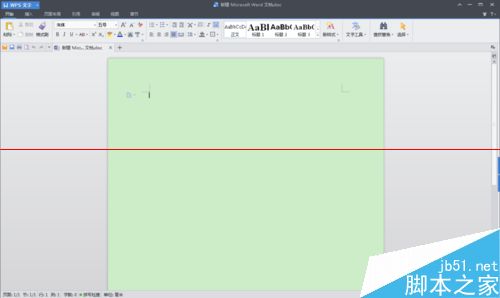
3、首先打开你的文件,然后单击左上角的 WPS 文字按钮。在弹出的下拉菜单中依次选择另存为 输出为 PDF 格式
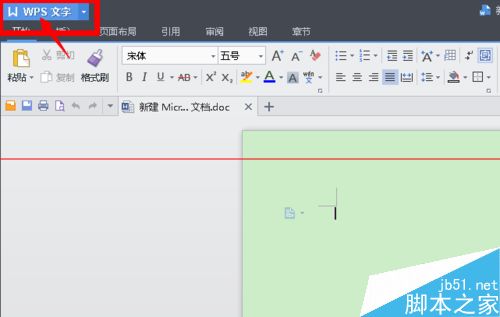
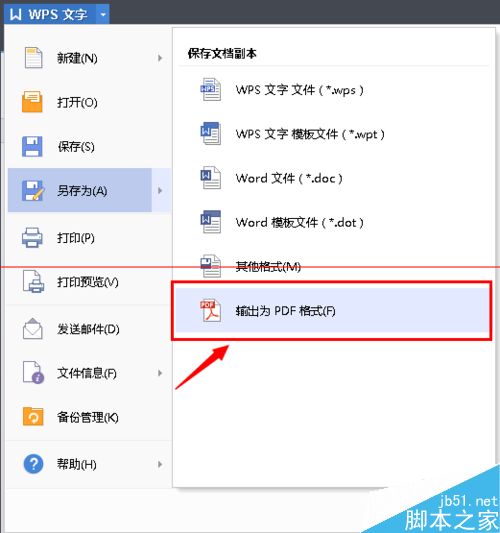
4、在弹出的 输出Adobe PDF文件 对话框中 点击 浏览 按钮 。在接下来 弹出的 另存Adobe PDF 文件为 对话框中,首先选择你将要保存的路径,这里可以直接保存在你的 u盘根目录 中
注意:然后把要保存的文件名,修改为 英文或数字,目前东芝复印机只识别英文或者数字命名的文件和文件夹,所以保存文件的时候,文件不能使用中文命名,并且也不可以保存在中文路径下,所以建议直接保存在U盘根目录下
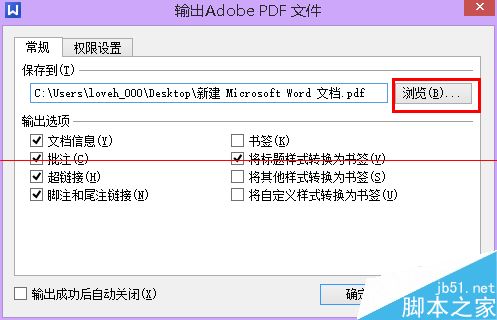
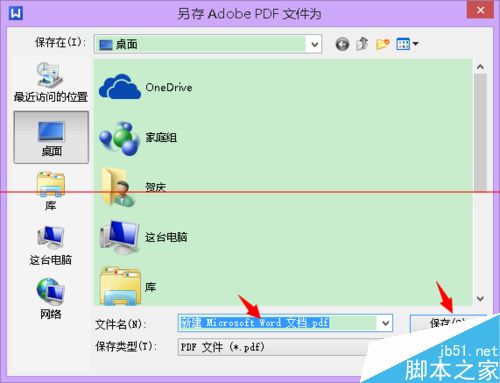
5、保存好后,把u盘安全退电脑出后,到复印机前,插入复印机的usb口中,然后按下控制面板上的 打印 键,按下触摸屏上的 usb 标签,选择要打印的 pdf文件,按下触摸屏的 打印 键
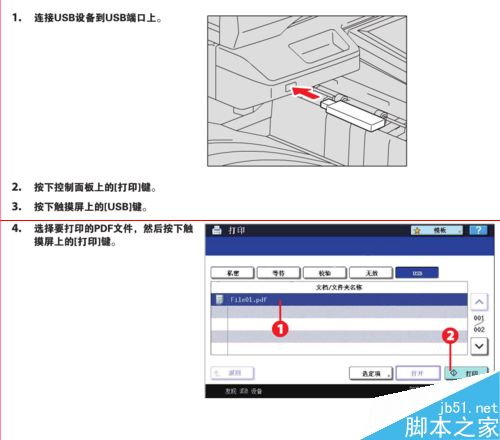
现在就可以打印你的pdf文件了。


